---关注IT小技术,Get更多IT小技术。
一、前言描述
前两篇文章已经和大家分享公司文件备份必备NAS,从此再也不怕硬盘坏了QNAP TS-451 用户创建,设置共享文件权限今天和大家分享的是公司共享文件,如何让公司以外的人可以正常访问。在公司外部的人员访问QNAP就需要使用的myQNAPcloud软件,这个软件就可以将公司内部的NAS设备,搭建成为公司的私有云。那这个软件如何安装配置呢?和IT小哥一起来探索一下吧!
CloudLink是myQNAPcloud提供的最佳远程访问服务,允许您使用myQNAPcloud网站(www.myQNAPcloud.com)通过Internet连接到设备。
路由器上不需要复杂的端口转发设置:只需在设备应用程序中心安装CloudLink应用程序并在设备上登录myQNAPcloud ID(QID)。然后可以从myQNAPcloud网站访问文件。CoudLink将根据您的网络环境为您选择最佳连接。除了基于web的连接之外,CloudLink还允许您使用QNAP移动应用程序Qfile、Qmanager和PC实用程序Qsync连接到QNAP设备。CloudLink使远程连接变得如此简单。
1、在AppCenter找到CloudLink应用程序,如果没有安装,请安装此程序。
myQNAPcloud 可用于远程访问 QNAP NAS。通过 myQNAPcloud,即使您不在家或办公室,仍可以轻松访问、管理和共享存储在 NAS上的文件。

2、开始配置myQNAPcloud。
- 创建或登录 QNAP ID。
- 注册您的NAS。
- 启用myQNAPcloud远程访问服务。

3、创建一个QNAP ID帐户,开始使用 myQNAPcloud。可以使用邮箱或手机号码注册。选择创建QNAP ID。
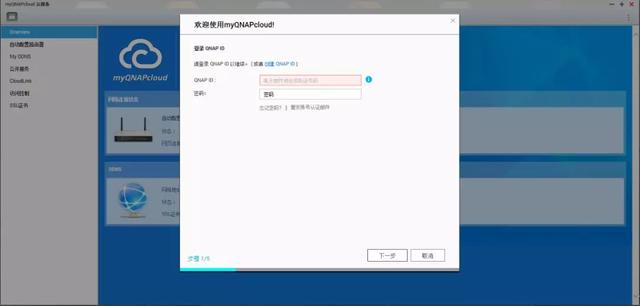
4、输入昵称,手机号码,密码然后开始注册帐号。

5、手机输入收到验证码。

6、CloudLink帐号ID注册成功。

7、使用注册成功的帐号登录myQNAPcloud。
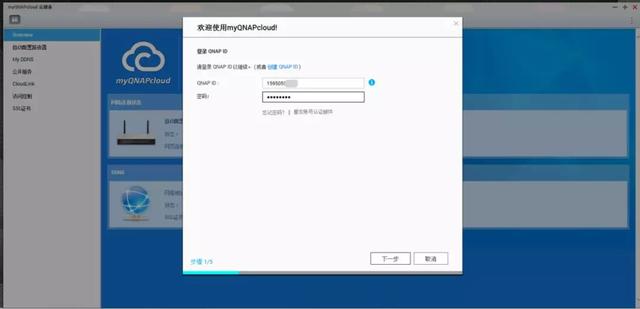
8、给QNAP NAS设备起一个名称,此名称要在CloudLink中没有被别人注册过。注册的这个名称,在myQNAPcloud网站中是唯一的。

9、任何人均可在myQNAPcloud网站上搜索到您的设备和浏览您发布的服务。
- 自动配置路由器:选择此项后,myQNAPcloud会通过Upnp服务,将需要使用的端口自动通过路由器的Upnp功能映射到公网。不需要自己手动配置,但是路由器要开始Upnp功能。
- DDNS:如果公司没有静态IP地址,可以通过生成的myQNAPcloud网站通过DDNS绑定到NAS设备,公网访问,直接访问自己生成myQNAPclod网站域名。
- 公开服务 :可以将NAS的应用服务发布到myQNAPcloud网站
- CloudLink:利用此服务,无需变更路由器设定,即可远程访问QNAP装置,外部人员通过myQNAPcloud网站快速访问NAS上数据。

10、正在设置路由器。

11、配置成功。

问题一:Upnp服务转发。
1、自动配置路由器无法完成。

2、登录路由器查看发现是由于路由器没有自动开启Upnp功能。

3、所以在在myQNAPcloud中,自动配置路由器选项中,状态:网络上没有发现任何Upnp路由器
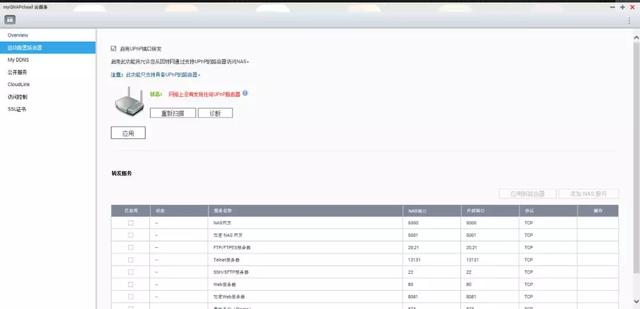
4、登录路由器,开启Upnp功能。

5、然后重新扫描,可以发现路由器。

6、将转发服务,应用到路由器。

7、可以在路由器的UPnp中查看到成功转发的服务。


问题二:查看DDNS是否注册成功。
1、查看 DDNS是否成功注册。发现注册成功。
以后在外部访问NAS设备就可以通过,以下注册成功的DDNS域名访问。
njomega.myqnapcloud.cn

问题三:公开服务。
1、确定公开服务有哪些。

问题四:CloundLink是否已安装。
1、如果发现没有安装,点击安装。
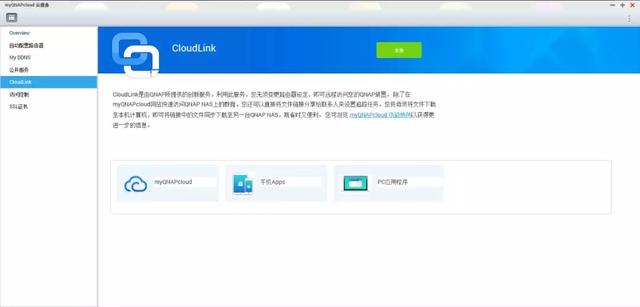
2、正在安装CloudLink
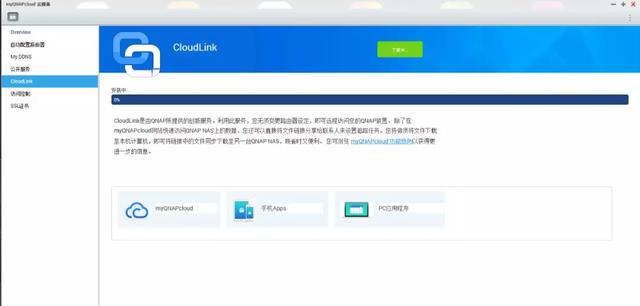

3、CloudLink安装成功。
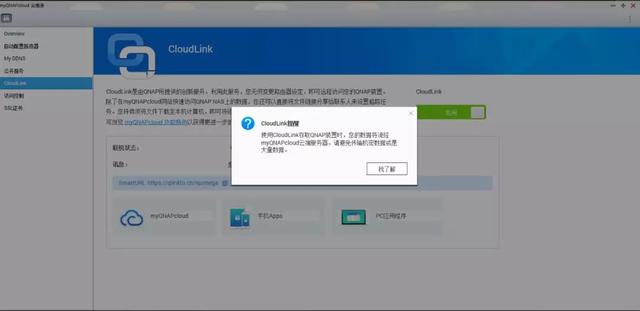
4、发现CloudLink已成功连接,www.myQNAPcloud.com网站。
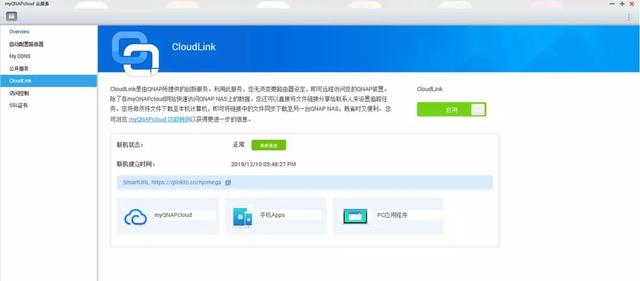
5、在网站后台,也可以看到NAS设备已成功连接。

6、CloudLink软件。

7、手机端下载Qfile程序就可以通过手机访问NAS中的数据了。

关注IT小技术,下一篇分享,手机如何安装Qfile来访问NAS中的word,excel等文件。
,




